Si es un usuario de Chrome en una PC o Mac, probablemente ya esté usando varios impresionantes extensiones de cromo que amplían su funcionalidad. Desafortunadamente, los usuarios de Chrome en Android no tienen ese lujo, con extensiones limitadas a la versión de escritorio de Chrome.
Sin embargo, si desea instalar extensiones de Chrome de escritorio en Android, hay una manera de hacerlo. Deberá cambiar de navegador, pero es posible usar extensiones de Chrome en Android, gracias al navegador Kiwi basado en Chromium. Para comenzar con Kiwi, esto es lo que debe hacer.
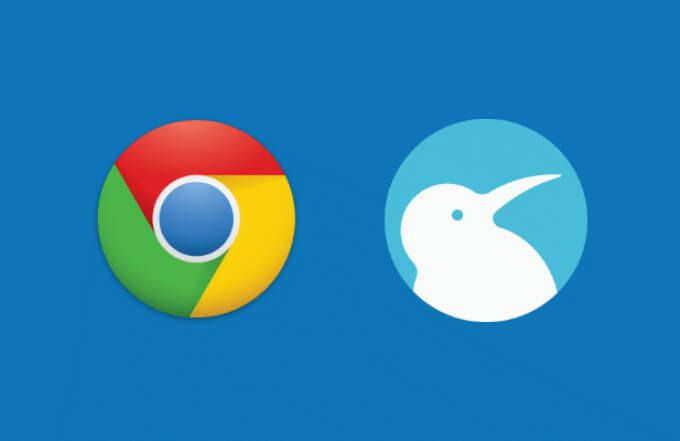
¿Qué es Kiwi Browser y es seguro?
El navegador Kiwi es una alternativa de código abierto al navegador Chrome principal. Utiliza la misma tecnología central, basada en el Proyecto Chromium que sustenta Chrome, Microsoft Edge y varios otros navegadores. En cuanto a la interfaz, no es muy diferente de la experiencia estándar de Chrome, pero con algunos extras adicionales.
Kiwi Browser no solo le permite instalar extensiones de Chrome en Android, sino que también bloquea anuncios y ventanas emergentes, protege contra el cryptojacking del navegador y acepta automáticamente ciertas alertas del navegador (como la aceptación de GDPR) para una mejor experiencia de navegación general.
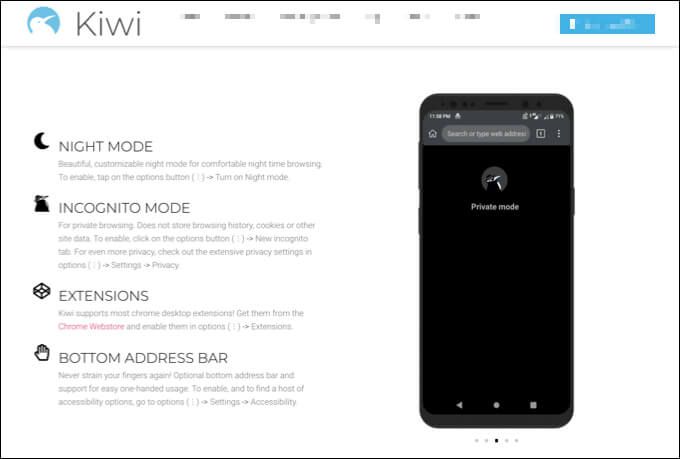
También tiene características de privacidad adicionales, con un bloqueador de rastreo incorporado para evitar que se rastree su actividad web. También hay mejoras de velocidad con respecto al navegador Chrome estándar, gracias a la eliminación de algunas funciones específicas de Google.
En general, Kiwi se parece mucho a Chrome, pero sin la etiqueta de Google. No admite la sincronización de cuentas de Google, pero eso probablemente sea algo bueno, ya que le brinda más privacidad para sus datos. Kiwi Browser es completamente seguro de usar y con soporte de extensión puede extender su funcionalidad aún más.
Cómo instalar el navegador Kiwi en Android
Si desea instalar el navegador Kiwi en Android, el método más sencillo es utilizar Google Play Store.
- Para instalar el navegador Kiwi usando Play Store, abra la aplicación Play Store en su dispositivo Android y busque Navegador Kiwi usando la barra de búsqueda. Una vez que haya encontrado Kiwi, selecciónelo Instalar en pc para instalar la aplicación en su dispositivo.
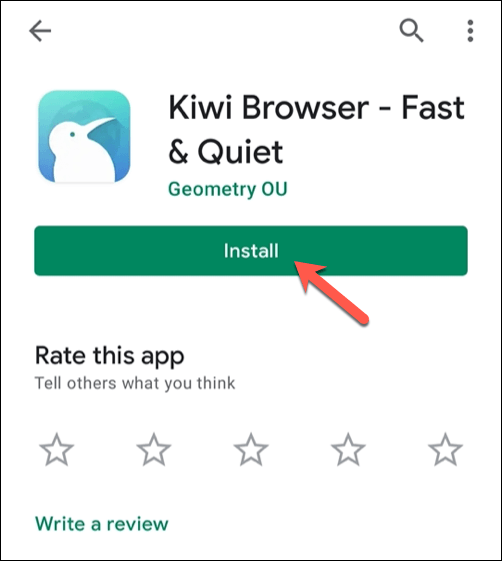
- Una vez que Kiwi esté instalado, seleccione el Abrir botón. También puede ubicar la aplicación en el cajón de aplicaciones de su dispositivo y luego tocar el ícono Kiwi para iniciarla.
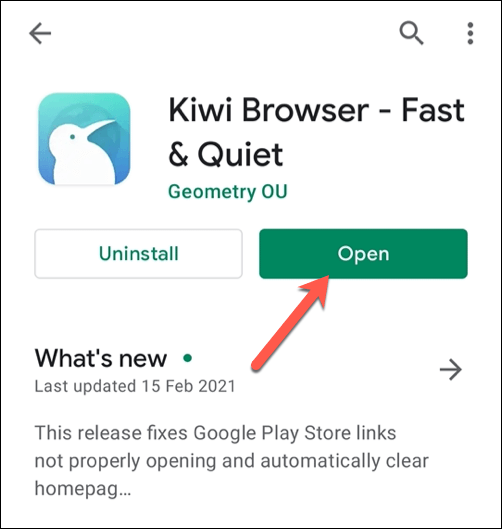
El navegador Kiwi se actualiza regularmente, pero si lo prefiere, puede compilarlo usted mismo en su PC usando el Repositorio Kiwi GitHub e instale el navegador manualmente usando el archivo APK compilado. Este código es el mismo que la versión del navegador Kiwi a través de Play Store y debería funcionar exactamente igual.
Instalar o eliminar extensiones de Chrome en el navegador Kiwi
Una vez que haya instalado Kiwi y lo haya abierto por primera vez, se le presentará el menú de la pestaña inicial. Esto es similar al primer menú oficial de pestañas del navegador Chrome en Android, lo que le permite personalizar los accesos directos y las noticias enumeradas.
- Para instalar las extensiones de Chrome en Kiwi, seleccione el icono de menú de tres puntos arriba a la derecha.
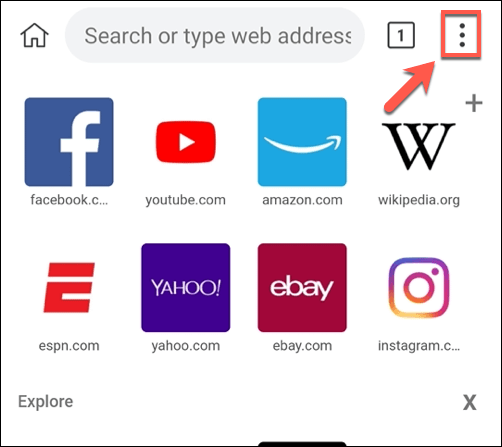
- En el menú, seleccione el Extensiones opción.
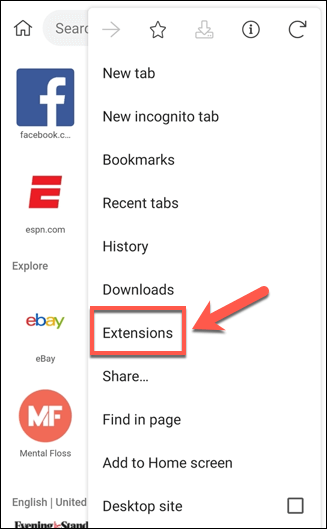
- la Extensiones El menú se verá como el menú Extensiones en Chrome. Desde allí, puede cargar manualmente los archivos de extensión (en el crx, zip o user.js formato) que guardó localmente en su dispositivo Android. Sin embargo, la mayoría de los usuarios preferirán utilizar el Tienda virtual de Chrome para agregarlos. Para hacer esto, presione el Google Enlace.
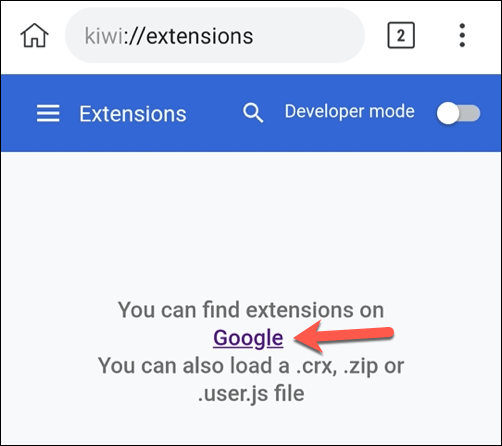
- la Google El enlace lo llevará a una búsqueda en Google de extensiones de Chrome. Selecciona el Tienda virtual de Chrome resultado para acceder a la tienda.
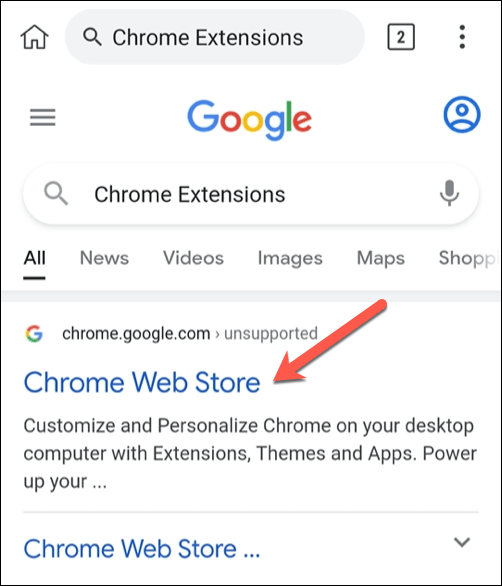
- Chrome Web Store está diseñado para usuarios de escritorio, por lo que es un poco difícil navegar en dispositivos Android (especialmente teléfonos inteligentes). Es posible que desee cambiar a Paisaje en su dispositivo para ayudarlo a navegar por el menú. Use la barra de búsqueda para encontrar las extensiones que desea instalar o haga clic en una de las sugerencias recomendadas.
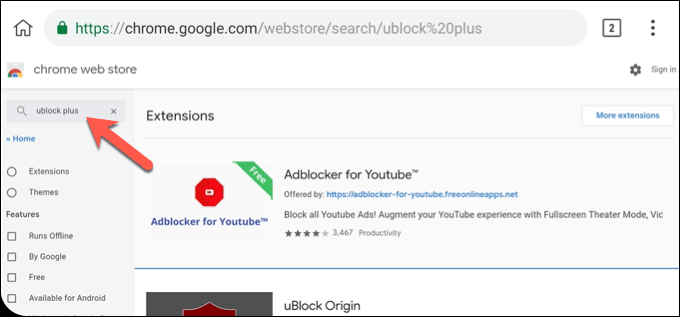
- Una vez que encuentre la extensión que desea instalar, selecciónela Añadir a Chrome opción en la página para esta extensión.
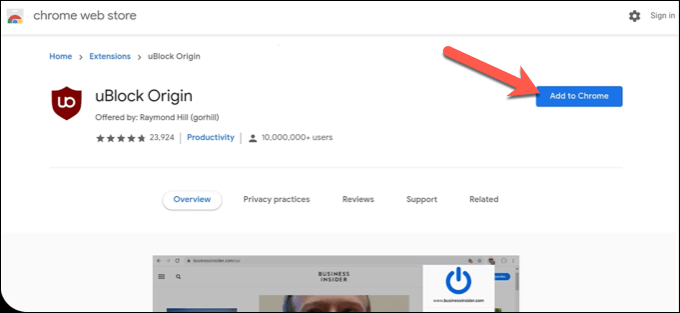
- Kiwi le pedirá que confirme que desea instalar la extensión. Para seleccionar Correcto hacer esto. Puedes conseguir un Descarga fracasó aparece un error; ignórelo, porque la extensión aún no se ha instalado.
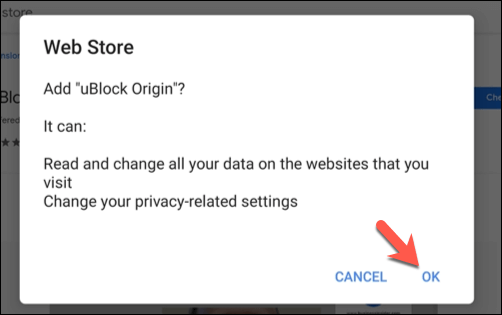
- Puede verificar que la extensión esté instalada volviendo a la Extensiones menú seleccionando el icono de menú de tres puntos> Extensiones. Las extensiones que necesita instalar deberían activarse automáticamente, pero si no, seleccione la icono de cursor junto a la entrada de extensión a la en posición en azul. De lo contrario, si desea desactivar la extensión, toque el control deslizante, alternándolo posición de apagado.
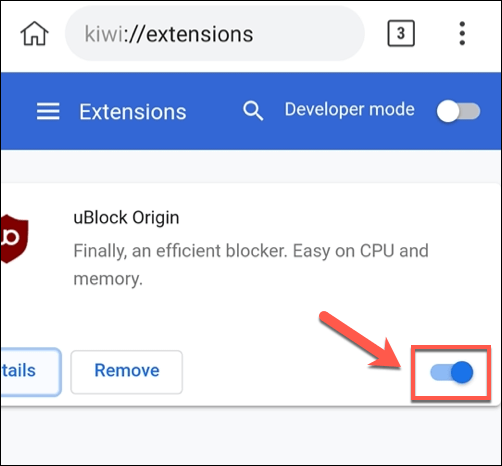
- Si desea personalizar la extensión, seleccione la Detalles opción. Esto mostrará más información sobre la extensión, incluida la versión, el tamaño, los permisos necesarios, etc. También puede personalizar las opciones de extensión seleccionando el Opciones de extensión opción de menú. También se puede acceder a la configuración de sus extensiones instaladas como una entrada en el menú Kiwi presionando el botón icono de menú de tres puntos, aunque este no es el caso de todas las extensiones.
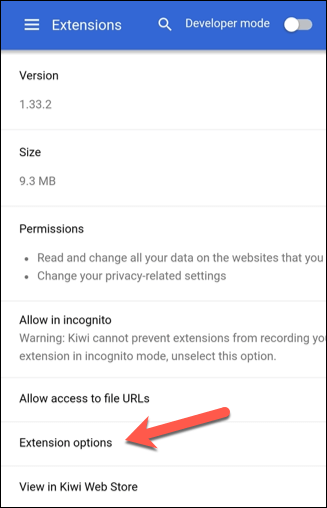
- Para eliminar la extensión en cualquier momento, seleccione el Eliminar opción en el menú principal de Extensiones.
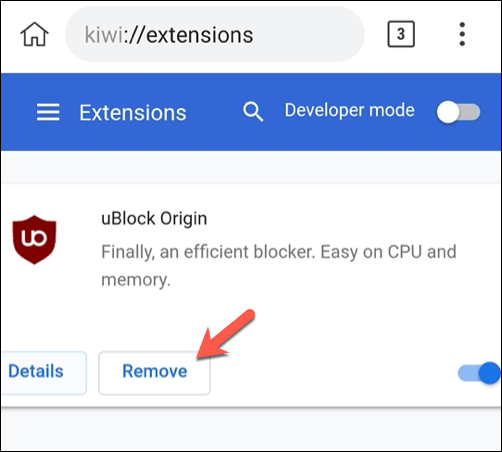
- Kiwi le pedirá que confirme si desea eliminarlo. Para seleccionar Correcto confirmar.
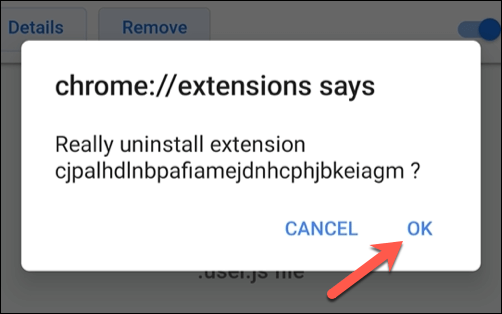
Encontrar las mejores extensiones de Chrome para Android
El navegador Kiwi admite extensiones de Chrome, pero eso no significa que las extensiones sean compatibles con Kiwi. La mayoría de las extensiones de Chrome están diseñadas para la navegación de escritorio. Esto significa que, si bien puede instalar algunas extensiones de Chrome en Android usando Kiwi, no necesariamente significa que funcionarán.
Desafortunadamente, no hay una manera fácil de verificar si este es el caso sin instalarlos primero. Deberá probar cada extensión, asegurándose de que funcione como se espera y no inestable o deje de funcionar su navegador.
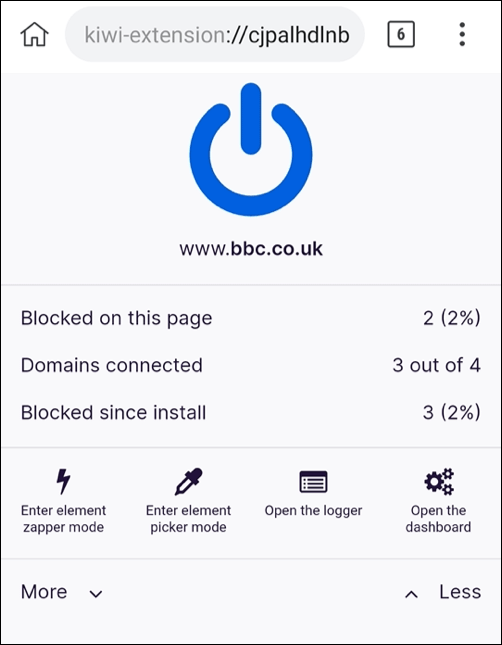
Sin embargo, algunas extensiones de Chrome en Android funcionan bien. Estos incluyeron Evernote, Bitmoji, Origen de UBlock, y Hangouts de Google. Si alguna extensión no funciona, deberá eliminarla siguiendo los pasos anteriores y buscar alternativas.
También puede encontrar que algunas extensiones (como Google Hangouts) tienen sus propias aplicaciones independientes de Android disponibles. Si alguna de las aplicaciones que prueba no funciona, verifique si hay una aplicación similar disponible en Google Play Store.
La mejor navegación web en Android
Gracias a Kiwi, puede usar algunas de sus extensiones favoritas de Chrome en Android, lo que le brinda una mejor experiencia de navegación. Sin embargo, existen alternativas con el Navegante valiente y el navegador Microsoft Edge basado en Chromium que brinda una gran experiencia para los usuarios de Android (aunque sin soporte de extensión).
Si planea cambiar de navegador, es posible que desee pensar en cambiar de dispositivo. Es bastante fácil cambiar de Android a iPhone, aunque cambiar de iPhone a Android es un poco más complicado. Independientemente del dispositivo o navegador que utilice, asegúrese de comprobar su configuración de privacidad en línea para proteger sus datos de otros.